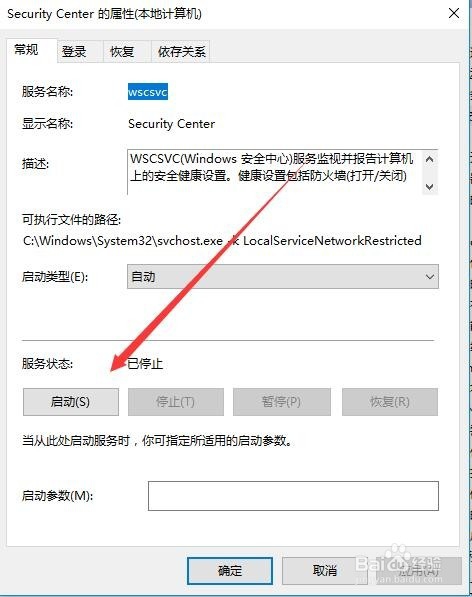1、我们看一下,每次系统启动的时候,都会弹出“Windows安全中心服务已关闭”的提示
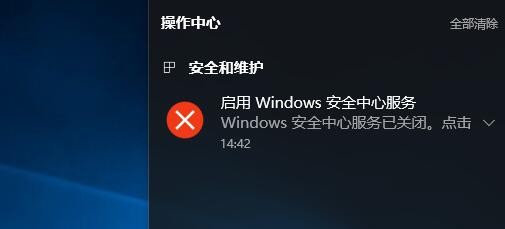
2、点击启用后,还是会弹出无法启动Windows安全中心服务的提示
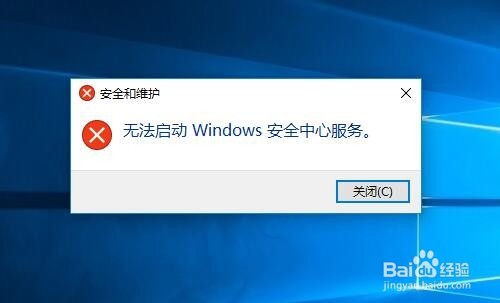
3、我们在Windows10桌面,右键点击开始菜单按钮 ,在弹出的菜单中选择“运行”菜单项
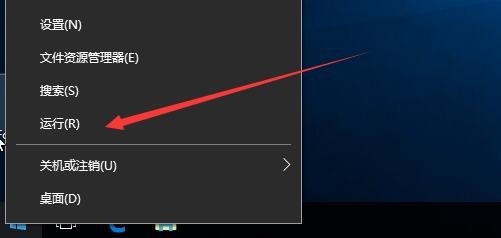
4、在打开的运行窗口中,输入命令services.msc,点击确定按钮,打开运行窗口
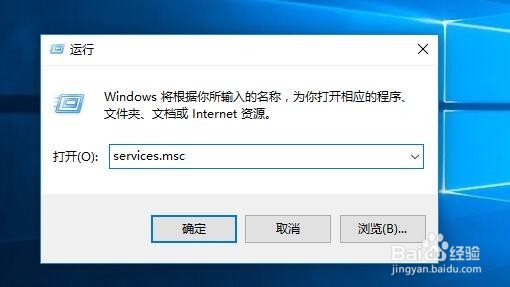
5、在打开的服务窗口中,找到Security Center服务项,双击打开其属性窗口
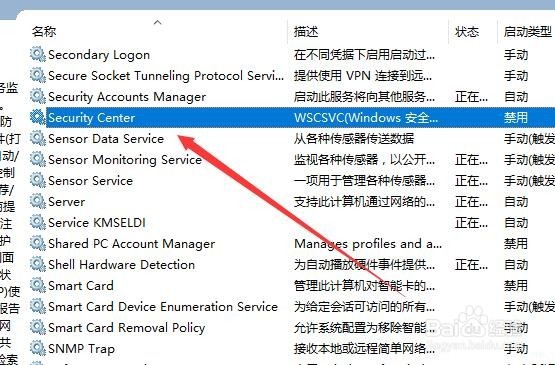
6、在打开的Security Center属性窗口中,点击“启动类型”下拉菜单,在弹出菜单中选择“自动”菜单项,然后点击应用按钮
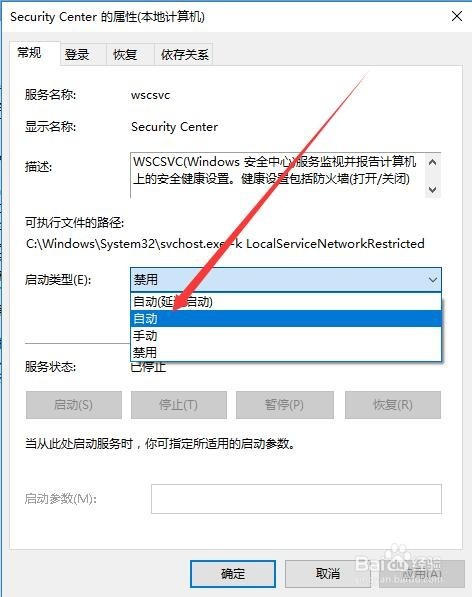
7、接着点击窗口中的“启动”按钮,最后点击确定按钮,重新启动计算机,安全中心服务已关闭的提示就不会再出现了。